
Brian Curtis
0
4887
819
 Det kan lyde som en trussel, men internettet er ikke helt overalt endnu. Så hvad gør du, når der ikke er noget internet tilgængeligt for dig? Tag først en dyb indånding!
Det kan lyde som en trussel, men internettet er ikke helt overalt endnu. Så hvad gør du, når der ikke er noget internet tilgængeligt for dig? Tag først en dyb indånding!
Svaret er faktisk ganske enkelt. Du planlægger forud og tager internettet med dig. Eller i det mindste dele af det. Det er måske ikke en effektiv måde at imødekomme dine online cravings, men du kan endelig indhente noget længe, da det er bedst at det er gratis.
Jeg har to alternativer til dig, og jeg vil starte med den mindre løsning.
ScrapBook er en Firefox-tilføjelse, der integreres med Firefox Navigation-værktøjslinjen. Efter installation af udvidelsen vil du også bemærke knapper på din værktøjslinje og statuslinje. De ligner favicon-ikonet, der ses i skærmbilledet nedenfor: en blå bog med en hvid ryg.

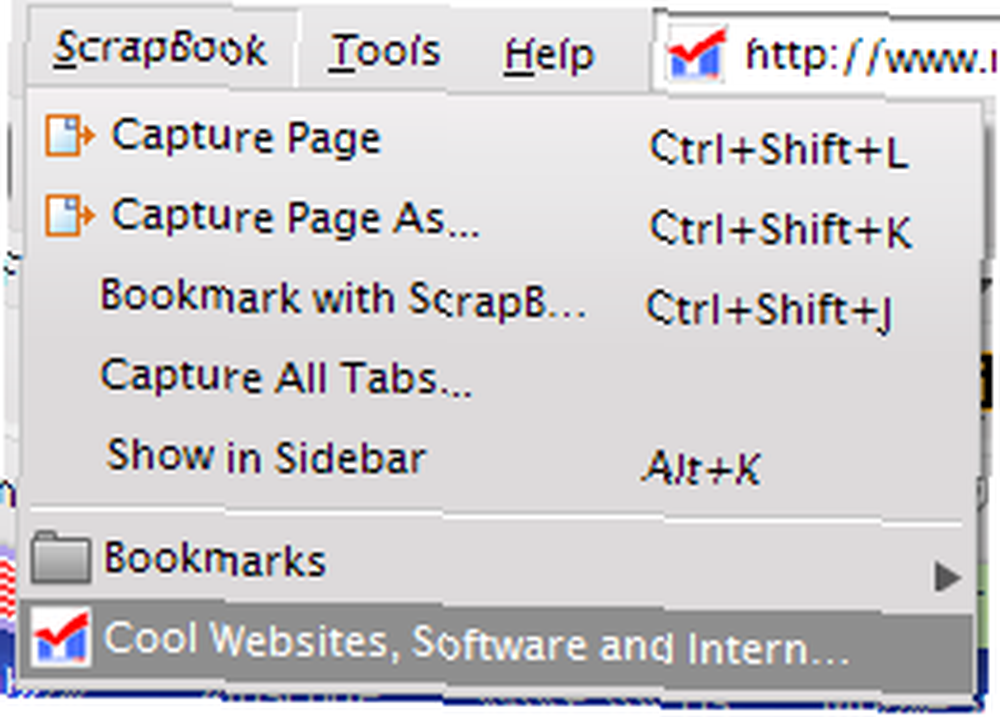 Når du støder på en side, du gerne vil gemme, har du flere muligheder. Gå til ScrapBook-menuen i navigationsværktøjslinjen, og vælg Capture Page eller tryk på genvejen [CTRL + SHIFT + L], eller højreklik på siden og vælg Capture Page, eller træk og slip webstedets favorit til ScrapBook-sidefeltet. Du skal kun huske en af disse, slappe af.
Når du støder på en side, du gerne vil gemme, har du flere muligheder. Gå til ScrapBook-menuen i navigationsværktøjslinjen, og vælg Capture Page eller tryk på genvejen [CTRL + SHIFT + L], eller højreklik på siden og vælg Capture Page, eller træk og slip webstedets favorit til ScrapBook-sidefeltet. Du skal kun huske en af disse, slappe af.
For at fange kun dele af et websted skal du vælge disse dele og derefter højreklikke og vælge Capture Selection i menuen. Tilsvarende kan du fange et link eller rettere hvad der ligger bag det. Bare højreklik på det og vælg Capture Link i menuen. Desuden kan du optage rammer, filer, alle faner, billeder, og i stedet for at optage noget, kan du bare bogmærke et websted med ScrapBook. Let.
Som standard gemmes indfangede sider eller markeringer i ScrapBook-udvidelsesmappen, der findes i dit Firefox-profilbibliotek. Dette kan ændres via indstillingsmenuen for udvidelsen. I fanen Organiser kan du endda aktivere en funktion kaldet Multi-ScrapBook og du kan derefter gemme data flere steder og skifte mellem dem ved hjælp af knappen ScrapBook-værktøjslinje.
Kølighed stopper ikke der. Udover at gemme et helt websted kan du redigere siden, inden du fanger den. Dette er faktisk den største del af det! Du kan fjerne en hvilken som helst del af siden ved hjælp af DOM-viskelædet, du kan tilføje kommentarer, fremhæve tekst eller tilføje stickies og inline-kommentarer. Det hele gøres gennem en lille menulinje i bunden af din skærm. Linjen vises, når du klikker på ScrapBook-ikonet, der sidder i statuslinjen og vælger Rediger før optagelse.

For bedst at få adgang til dine optagne sider skal du klikke på ScrapBook-ikonet på din værktøjslinje, som åbner ScrapBook-sidefeltet. Du kan også gå gennem menuen Navigationsværktøjslinje eller klikke på [ALT + K]. Sidepanelet ligner dine bogmærker-sidepanel, og du kan organisere det lige så let. Tilføj mapper, træk og slip emner, eller søg i din samling. Klik på ordet Værktøjer i øverste højre hjørne af sidebjælken for at få adgang til endnu flere funktioner, f.eks. Import / eksport, sortering, kombinationsguiden og mere.
Denne udvidelse kan virke enkel i starten, men den er genial, og når du dykker ind for at opdage alle dens funktioner og små detaljer, kan du godt blive overvældet i starten. Dette er et godt værktøj til at organisere online forskningsmateriale, perfekt til forfattere eller enhver, der gemmer bit og information. Det eneste, det mangler, er muligheden for automatisk at optage mere end blot den aktive side eller en liste med foruddefinerede webadresser.
Og det er derfor, jeg tør dig at holde dig indstillet til del 2 af denne miniserie. I den næste del vil jeg introducere dig til et værktøj, der kan gøre netop det: gemme hele websteder, inklusive underwebsteder, links og alt. Spændt endnu?











